راهنمای گام به گام: استقرار یک ماشین مجازی ویندوز 11 در لاجورد
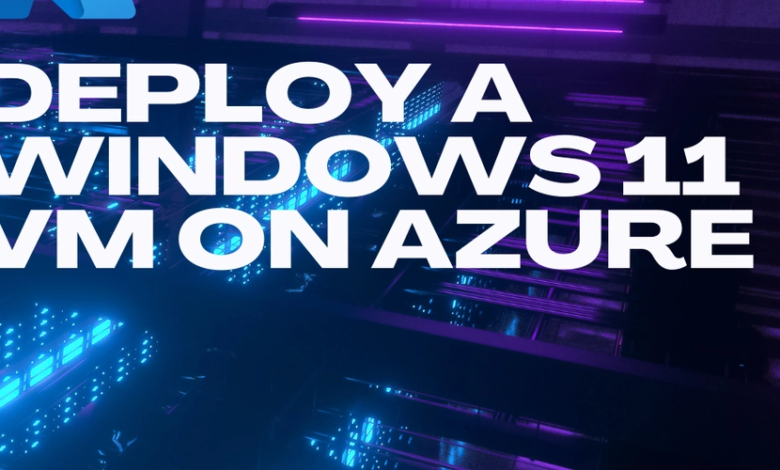
راهنمای گام به گام: استقرار یک ماشین مجازی ویندوز 11 در لاجورد
Microsoft Azure فقط با چند کلیک امکان استقرار ماشین های مجازی را آسان می کند. اگر در مورد نحوه راه اندازی ویندوز 11 VM در لاجورد برای توسعه ، یادگیری یا آزمایش کنجکاو هستید – این راهنما برای شما مناسب است!
فهرست مطالب
- وارد Azure شوید
- یک ماشین مجازی جدید ایجاد کنید
- پیکربندی اصلی
- دیسک ها را پیکربندی کنید
- شبکه را تنظیم کنید
- گزینه های مدیریتی
- بررسی + ایجاد
- به VM خود وصل شوید
- نکات بسته بندی
وارد Azure شوید
به https://portal.azure.com بروید و به حساب مایکروسافت خود وارد شوید.
یک ماشین مجازی جدید ایجاد کنید
از نوار کناری ، انتخاب کنید یک منبع ایجاد کنید → دستگاه مجازی زیر محاسبه کردنبشر

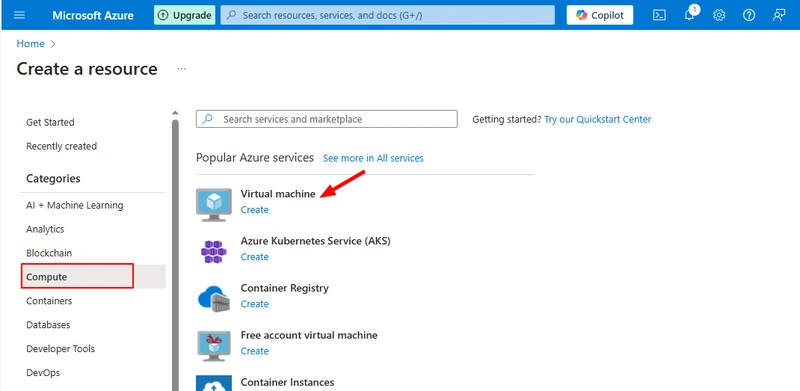
پیکربندی اصلی
پر کردن اصول اولیه برگه به شرح زیر:
- اشتراک: اشتراک فعال
- گروه منابع: جدید ایجاد کنید یا از موجود استفاده کنید
-
نام ماشین مجازی:
windowsvm - منطقه: نزدیکترین مکان شما
-
تصویر: انتخاب کنید
Windows 11 Pro -
اندازه: امتحان کنید
Standard B2sیا مشابه - احراز هویت: نام کاربری و رمز عبور
- قوانین بندر ورودی: به درگاه های انتخاب شده اجازه دهید و انتخاب کنید RDP (3389) برای دسترسی به ویندوز
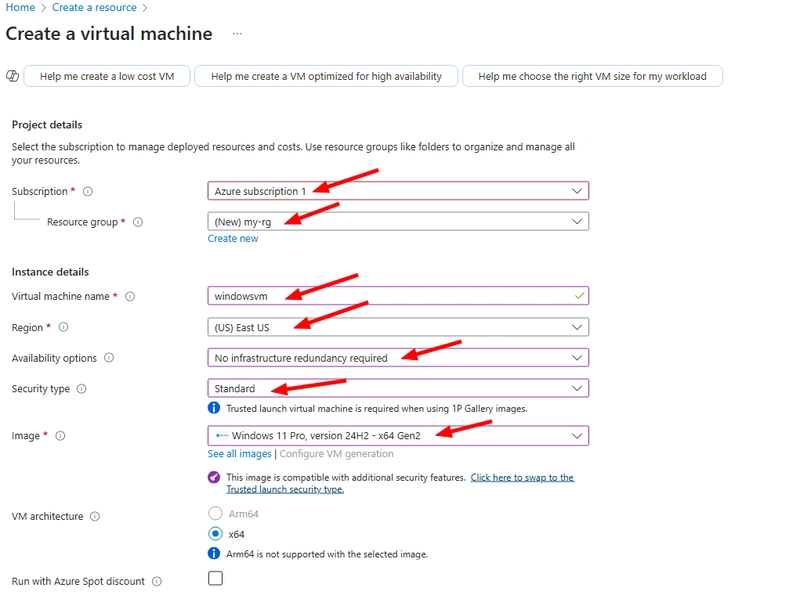
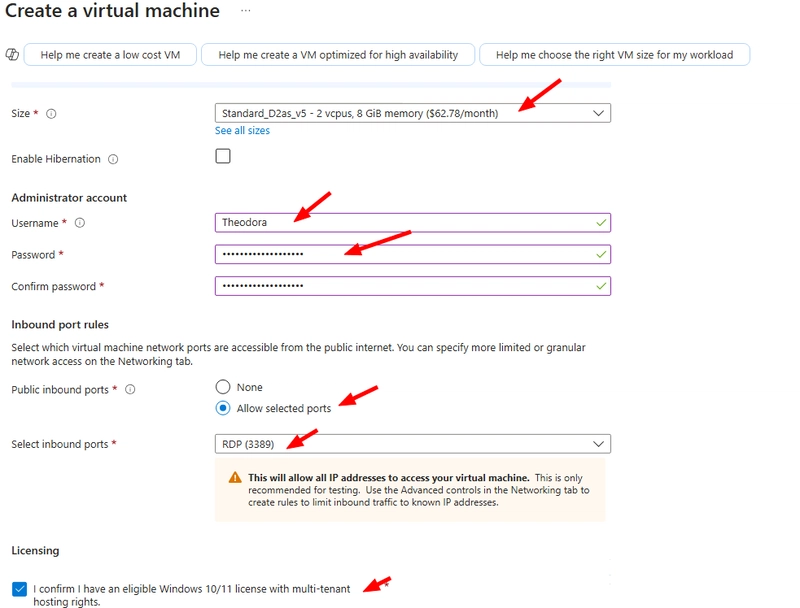
دیسک ها را پیکربندی کنید
- انتخاب کردن SSD استاندارد یا حق بیمه SSD
- تنظیمات دیسک سیستم عامل را به صورت پیش فرض بگذارید مگر اینکه شرایط خاصی داشته باشید
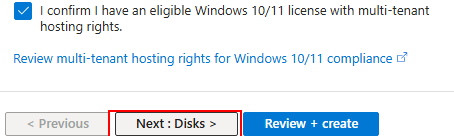
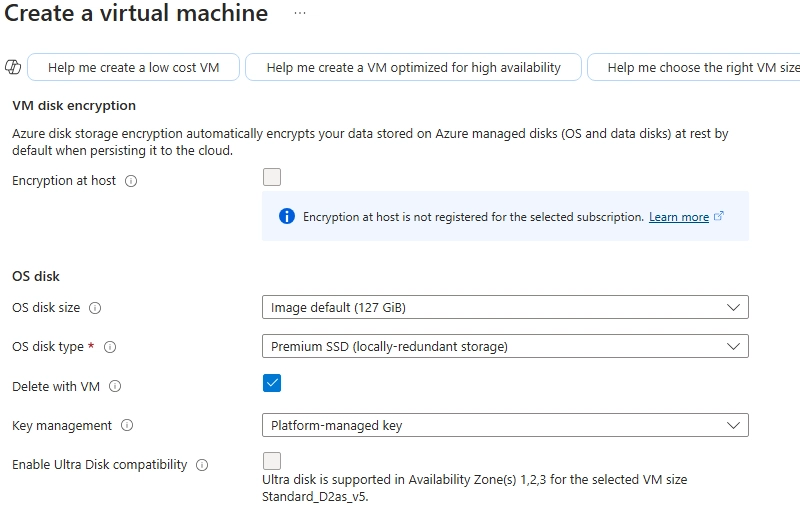
شبکه را تنظیم کنید
گزینه های شبکه زیر را تنظیم کنید:
- شبکه مجازی: از پیش فرض استفاده کنید
- زیر شبکه: از زیر شبکه پیش فرض استفاده کنید
- IP عمومی: از پیش فرض استفاده کنید
- گروه امنیت شبکه NIC (NSG): انتخاب کنید پایه که گزینه پیش فرض است.
- بنادر ورودی: اطمینان حاصل کنید RDP (3389) برای دسترسی به دسکتاپ از راه دور انتخاب شده است
از تنظیمات پیش فرض استفاده کنید مگر اینکه نیازهای خاص شبکه داشته باشید. نکته اصلی این است که اطمینان حاصل کنید که RDP فعال است تا بتوانید به VM خود وصل شوید.

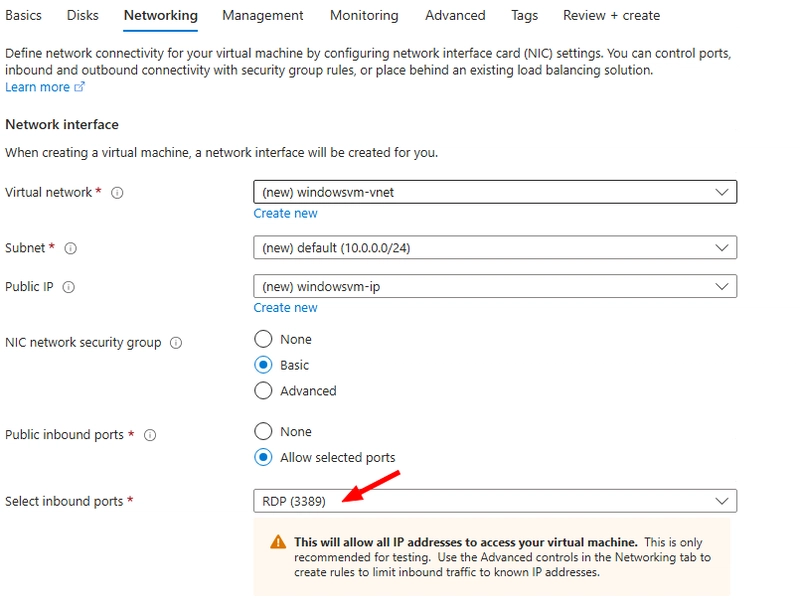
گزینه های مدیریتی
فعال کردن خاتمه خودکار (برای جلوگیری از اتهامات غیر ضروری)
اگر دوست دارید تله متری را تشخیص دهید ، تشخیص را فعال کنید
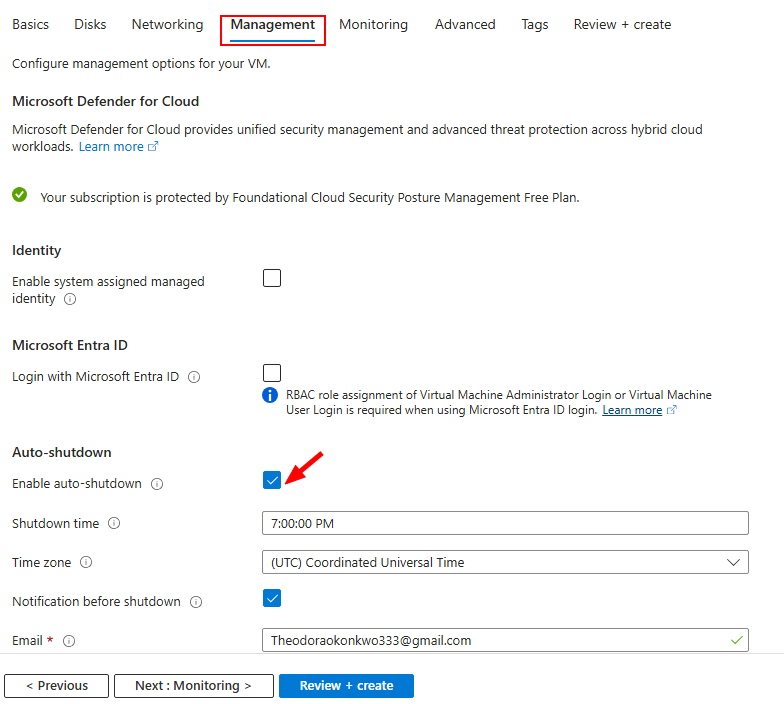
بررسی + ایجاد
کلیک کردن بررسی + ایجاد، منتظر اعتبار سنجی باشید ، سپس کلیک کنید ایجاد کردن برای شروع استقرار

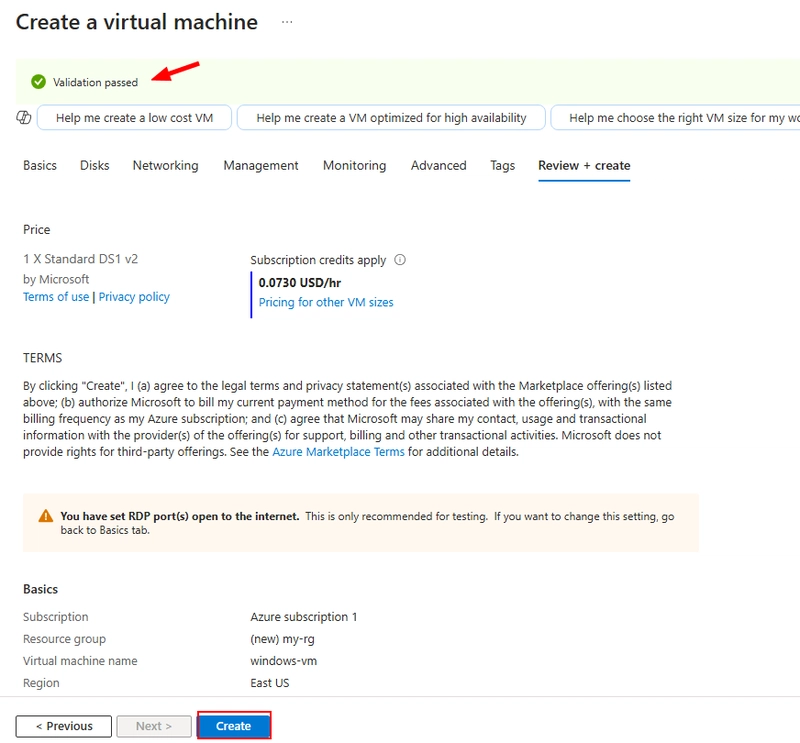
به VM خود وصل شوید
- به VM خود در لاجورد حرکت کنید
- کلیک کردن اتصال> RDP
- بارگیری و باز کردن
.rdpپرونده - با استفاده از اعتبارنامه ای که تنظیم کرده اید وارد شوید
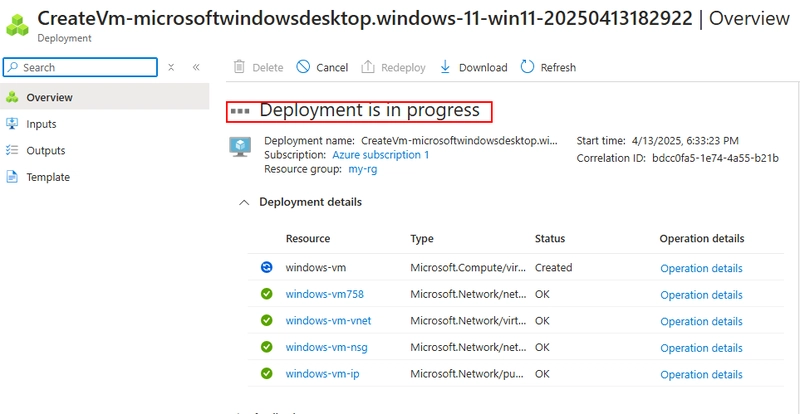
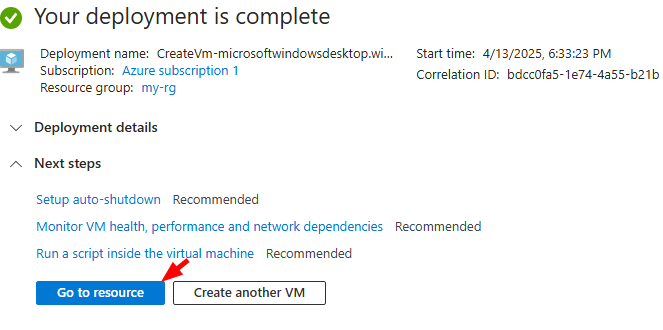
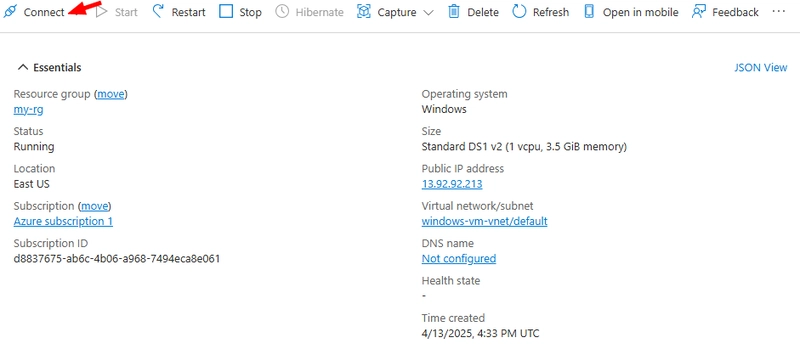
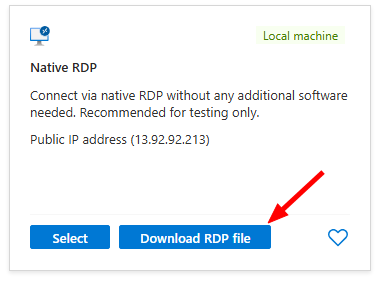
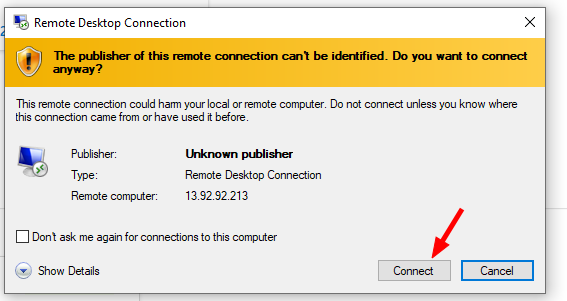
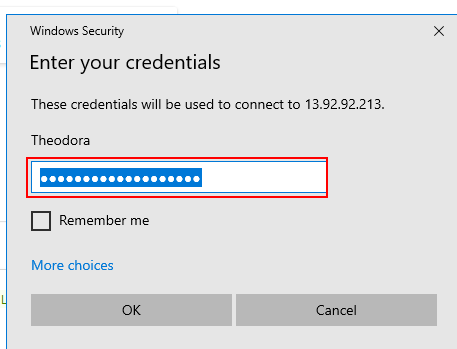
نکات بسته بندی
- VMS را متوقف کنید در صورت عدم استفاده برای جلوگیری از اتهامات
- استفاده کردن سنگر لاجورد برای دسترسی ایمن و مبتنی بر مرورگر
- گرفتن عکسهای فوری برای پشتیبان گیری سریع VM
- بررسی کردن مدیریت هزینه در لاجورد برای نظارت بر استفاده
همه شما تنظیم شده اید!
شما اکنون یک ویندوز 11 VM کاملاً کاربردی در ابر دارید! 🎉
از آن برای توسعه ، آزمایش یا یادگیری از هرجای دیگر استفاده کنید.
این مفید است؟ نظر خود را رها کنید یا آن را با کسی که با Azure شروع کرده است به اشتراک بگذارید



